
Índice:
- Autor John Day [email protected].
- Public 2024-01-30 11:39.
- Última modificação 2025-01-23 15:03.

Ligar e desligar suas luzes com um controle remoto não IR é realmente mais fácil e barato do que parece e soa. Este tutorial mostra como configurar um controle remoto x10 para 2 luzes. Também mostra o uso de uma máquina de etiquetar para etiquetar o controle remoto.
Etapa 1: O que é o X10 e sobre o que trata este projeto?
x10 é o próximo passo para a automação residencial. Já imaginou abrir sua garagem com um controle remoto ao voltar do trabalho e acender as luzes com um controle remoto diferente? Parece que custaria muito dinheiro e conhecimento técnico. Mas a verdade é que, e os wizs x10 não querem que você saiba disso, é fácil de fazer e muito barato. Eu comprei este controle remoto e 1 receptor por $ 20 no Radioshark. Peguei o outro receptor mais tarde. eles podem ser MUITO baratos no ebay.
Etapa 2: O que você precisa



Aqui está um resumo do que você precisa para este como fazer.
(1) x10 remoto (2) x10 recivers (2) luzes que estão conectadas à parede (1) chave de scewdriver ou outra coisa plana Opcional (1) fabricante de etiquetas brother
Etapa 3: quais luzes você usará e mais no X10


Escolha duas luzes. Aqui está o que eu usei
unidade 1: sinal de néon ps2 unidade 2: alguma lâmpada aleatória Escolha o armário de luz para o local onde deseja o controle remoto. É aqui que você colocará o receptor com a antena. O outro é transmitido por linhas de força, então não importa, a menos que você esteja livre de algum atraso. Por isso, remover a antena irá desativar o sistema.
Etapa 4: Rotulando o controle remoto


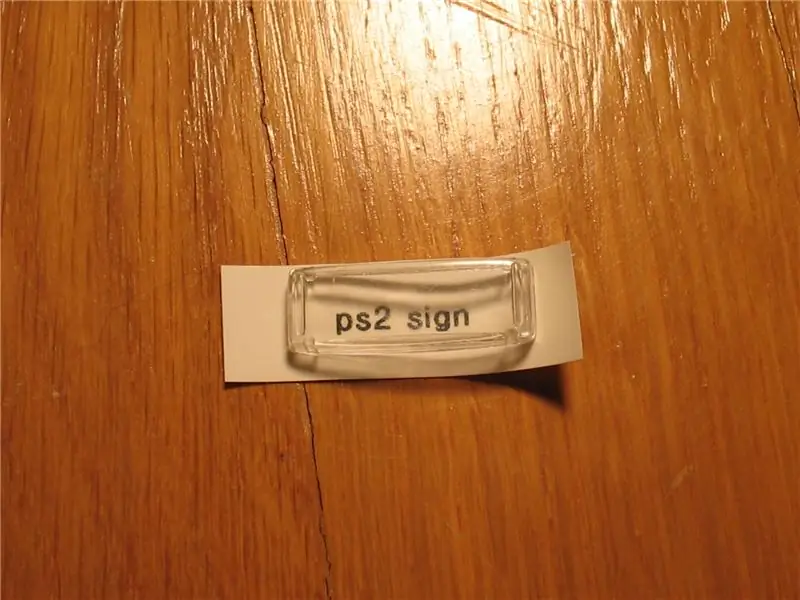
O primeiro botão é sempre a antena, isso não pode ser alterado. Este será meu sinal de ps2. O segundo pode ser alterado, mas falaremos mais sobre isso mais tarde.
1) Defina a sua etiquetadora para o menor tamanho e digite "sinal ps2" ou "lâmpada ambiente" 2) imprima e corte a etiqueta do fabricante 3) compare a "concha" de plástico vazia com a etiqueta. 4) corte no tamanho 5) cole na casca e coloque. Você não precisa remover o papel do verso. 6) repetir para cada luz
Etapa 5: Configurando a CASA e UNIDADE CORect
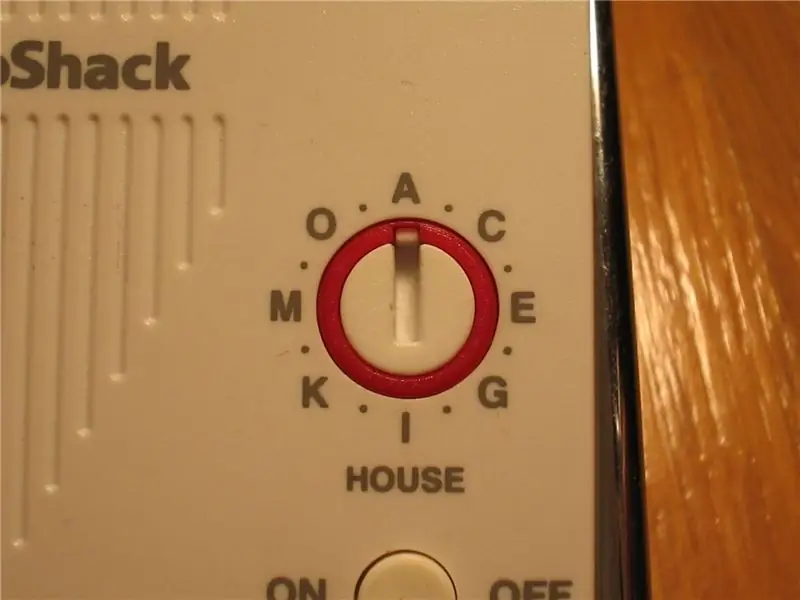

Como eu disse antes, a unidade principal (com a antena) é a primeira UNIDADE. Deve ser definido como HOUSE A, a menos que este seja o seu segundo sistema.
A segunda luz é mais complexa. Certifique-se de que está definido para a mesma CASA acima, a UNIDADE pode ser 2 ou 3. Mas por que não 4? o controle remoto tem 4 botões? SE você ler na parte inferior diz BRIGHT e DIM. eles controlam o dimmer para a UNIDADE 3. Então, se você quisesse diminuir a luz, você poderia. Acho que é mais um incômodo, então não uso a penumbra e, se você não quiser, não precisa. Portanto, para este tutorial, a UNIDADE é definida como 2.
Etapa 6: conectando tudo



É hora da quase última etapa, e pela primeira vez você verá seu sistema funcionando.
1) Pegue o plugue do sinal Ps2 e desconecte-o 2) Conecte-o no receptor principal 3) conecte-o de volta na parede 4) faça a mesma coisa com outra lâmpada Em seguida, aperte o primeiro botão para LIGAR. Se funcionar, tente o segundo. Se ambos não funcionarem, verifique se a CASA e a UNIDADE estão corretas e certifique-se de que a principal está conectada. SE um não funcionar, desconecte o receptor e verifique se ele funciona sozinho.
Etapa 7: Montando os pensamentos remotos e finais

Mountign o remoto deve ser simples. Tente obtê-lo em um lugar que tenha forma e função. Bem ao lado do interruptor de luz com alguma fita dupla-face funcionará, se não exceder o intervalo. Acabei de colocá-lo ao lado da minha cama, na mesa de cabeceira.
isso pode ir muito além de duas luzes. Sua casa, talvez, até controlada por computador. Dê uma olhada em x10.com para ver o que você pode fazer com este excelente sistema.
Recomendado:
Como importar projetos Java para o Eclipse para iniciantes: 11 etapas

Como importar projetos Java para o Eclipse para iniciantes: Introdução As instruções a seguir fornecem orientação passo a passo para instalar projetos Java no software de computador Eclipse. Os projetos Java contêm todos os códigos, interfaces e arquivos necessários para a criação de um programa Java. Esses projetos são pl
Como usar o multímetro em Tamil. Guia para iniciantes - Multímetro para iniciantes: 8 etapas

Como usar o multímetro em Tamil. Guia para iniciantes | Multímetro para iniciantes: Olá amigos, neste tutorial, expliquei como usar o multímetro em todos os tipos de circuitos eletrônicos em 7 etapas diferentes, tais como1) teste de continuidade para hardware de solução de problemas2) Medição de corrente DC 3) teste de diodo e LED 4) Medição Resi
Guia para iniciantes para FPV Quadcopter Drone Racing: 16 etapas

Guia para iniciantes para corridas de drones em FPV Quadcopter: Se você leu este artigo, você está (com sorte) interessado neste novo fenômeno conhecido como vôo FPV. O mundo do FPV é um mundo cheio de possibilidades e uma vez que você supera o processo às vezes frustrante de construir / voar um dron FPV
Tutorial básico do Arduino para iniciantes: 6 etapas

Tutorial básico do Arduino para iniciantes: 1. O que é o Arduino? Arduino é uma plataforma para sistemas embarcados, baseada principalmente em microcontroladores de 8 bits da família AVR. A exceção é o Arduino Due, que usa um núcleo ARM Cortex de 32 bits. Em outras palavras, é uma placa de circuito impresso com um micro
Python para iniciantes não tão iniciantes: 7 etapas

Python para iniciantes não tão iniciantes: Olá, da última vez, se você estava prestando atenção, tocamos no básico do python - imprimir, while e for loops, input & saída, se, e um iniciador no easygui. também uma distribuição gratuita do módulo easygui e pycal-my own. este tutorial irá cobrir: mais
